現役Twitch配信者から聞いた!Twitchのチャンネルポイントで何ができるのか

ゲーム配信に特化したプラットフォームであるTwitch。
視聴者の立場では、YouTubeのようにコメントで配信者と交流できる以外に、独自の楽しみ方があります。
「チャンネルポイント」と呼ばれる機能で、数多くの配信者それぞれが独自に設定しています。
そこで今回は、現役でTwitch配信されている方から直接聞いた「チャンネルポイント」の楽しみ方をまとめました。

Twitchのチャンネルポイントとは
Twitchのチャンネルポイントとは、Twitchで配信されているチャンネルごとに設けられた独自のポイント制度です。
Twitch配信において最初の収益化である「Twitchアフィリエイト」を達成した配信者が設定できます。Twitchのチャンネルポイントは、視聴者の立場でも無料で使えるポイントです。
配信を視聴すればするほど、Twitchのチャンネルポイントが貯まるので、ポイントをたくさん持っている方は「たくさん視聴してくれている視聴者」と言えます。
Twitchのチャンネルポイントを貯めるには、配信者のチャンネルをフォロー・5分以上の視聴などからポイントが貯まります。細かいポイントの貯め方などは、Twitch公式で公開されている「視聴者向けのチャンネルポイントガイド」をご覧ください。
Twitchのチャンネルポイントで何ができるのか
Twitchのチャンネルポイントは、以下のような楽しみ方が充実しています。
- チャンネルポイント報酬
- 予想や賭け
- アンケート
順番にTwitchならではの楽しみ方について紹介していきます。
チャンネルポイント報酬
Twitchのチャンネルポイントにおけるチャンネルポイント報酬は、その名の通り特典を得られるだけでなく、配信者との交流などに使えます。
以下のチャンネルポイントが初期段階から設定されています。
・メッセージの強調表示
・サブスクライバースタンプをランダムでアンロック
・サブスクライバー限定モードでメッセージを送信
・スタンプを1つアンロック
・スタンプを1つ改造
また、マルチプレイで遊べるゲームを含めて、以下のようなチャンネルポイント報酬を設定している配信者が多いでしょう。
・挨拶
・マルチプレイに参加希望
・「ナイス」など配信者を褒める
ほかにも縛りプレイやホラーゲームのプレイを提案するなど、チャンネルごとにカスタマイズできます。
設定する際は、以下のステップで設定しましょう。
1.クリエイターダッシュボードの「視聴者向け報酬」をクリック
2.チャンネルポイント内の「報酬とチャレンジの管理」からカスタマイズ
配信活動をしている方は、TwitchアフィリエイトまたはTwitchパートナーが報酬を設定している方が多いので、参考にするのも1つの手です。
予想や賭け
Twitchのチャンネルポイントを使えば、予想や賭けを楽しめます。
たとえば、勝敗が関係するゲームで勝ち負けや、ガチャ要素のあるゲームで配信者が欲しているキャラなどが引けるかどうかを予想・賭けができます。
予想が的中すれば、チャンネルポイントが配分されるので配信者・視聴者双方が楽しめる使い方です。
クリエイターダッシュボード→配信マネージャー→クイックアクションから「予想の管理」で予想を設定できます。
アンケート
Twitchはチャンネルポイントを使ってアンケートに投票する機能も搭載されています。配信者が設定した2〜5つの項目から、選択していきます。
配信者側の設定にもよりますが、チャンネルポイントを追加で使えば複数回投票もできるのです。
アンケート機能を使う場面で多いのは、次のゲームや配信時間、配信者からの話題に回答する流れが多い印象です。
クリエイターダッシュボード→配信マネージャー→クイックアクションから「アンケートを管理」で設定できます。
映えるTwitchのチャンネルポイントを設定する方法
Twitchのチャンネルポイントは、設定次第で音を流したり画像や動画などで、動きのある演出を設定できたりします。
ここからは、配信者向けに独自性のあるチャンネルポイント報酬を設定する方法について紹介します。
チャンネルポイントの作成
音を流したり画像や動画などで動かしたりするには、まずチャンネルポイントを作成しなければいけません。
「クリエイターダッシュボード」→「視聴者向け報酬」→「チャンネルポイント」→「報酬とチャレンジの管理」→「カスタム報酬欄」→「新たなカスタムを追加」の順にクリックすれば設定画面に移行します。
作成したチャンネルポイントをTriggerFyreで設定していくので「報酬の名前」はコピーしておくのがおすすめです。
演出の作成
Twitchアカウントを使ってサイトにログインし、演出を作成していきます。チャンネルポイントを使ってもらった際、画像を表示・動画を流す・音を流す演出ができます。
サイト右上に表示されている「+」ボタンをクリックし、前述で触れていた「報酬の名前」を反映するので、ペーストの準備をしておきましょう。
報酬の名前は「Command name」で使います。「UPLOAD」から必要な素材を入れ込み、最後に「SAVE」をクリックすれば作成完了です。
配信ソフトと連携
ここまで作成した演出を配信ソフトと連携する必要があります(今回は「OBS」をもとに解説)。
TriggerFyreで作成した演出を、サイト右下にあるピンクのボタンからURLをコピーします。OBSを起動したら、「ソース」→「+ボタン」→「ブラウザ」を選択して設定しましょう。
URLを入力する場所があるので、TriggerFyreでコピーしたURLをペーストし、幅や高さをOBS側で設定すれば完了です。
注意点として、音を流す際は「音声ミキサー」から「モニターと出力」にしておかないと、音が鳴らないので設定を確認しておきましょう
まとめ
今回はTwitchならではの楽しみ要素の1つ「チャンネルポイント」について、視聴者目線の使い方や配信者向けの作成・設定方法を解説しました。
Twitchのチャンネルポイントは、TwitchアフィリエイトかTwitchパートナーでないと設定できないので、全員が設定できるわけではありません。
スマホやPS4/PS5などで配信すると、配信ソフトを使えないので演出のあるチャンネル報酬は設定できませんが、視聴者との交流方法は無限大です。
コメント以外の楽しみ方を味わいたい方は、Twitchに登録してみましょう。
\こちらもおすすめ/
▼Twitchプロフィールで差別化を図るには?独自性ある概要欄を設定するパネルの作成方法を紹介
▼【配信初心者必見】Twitchスタンプを作成する流れや費用相場を調べてみた
▼【Twitchパートナー1周年】現役Vtuberりえぺこさんにインタビュー|たくさんのファンに囲まれて配信できている体験談

\インフルエンサーマーケティングに興味がある方へ/
【インフルエンサーマーケティング】月額5万円~PR依頼し放題!圧倒的コスパの『トリドリマーケティング』初月半額+1万円キャッシュバック








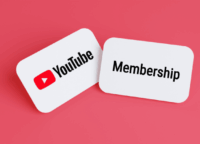





 このライターの記事
このライターの記事





 カテゴリ一覧
カテゴリ一覧 ランキング
ランキング タグ一覧
タグ一覧

